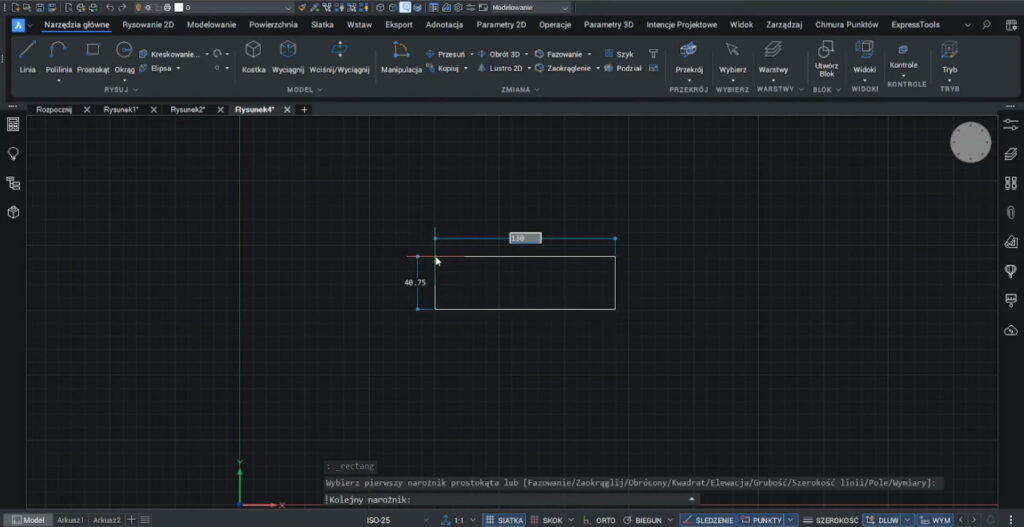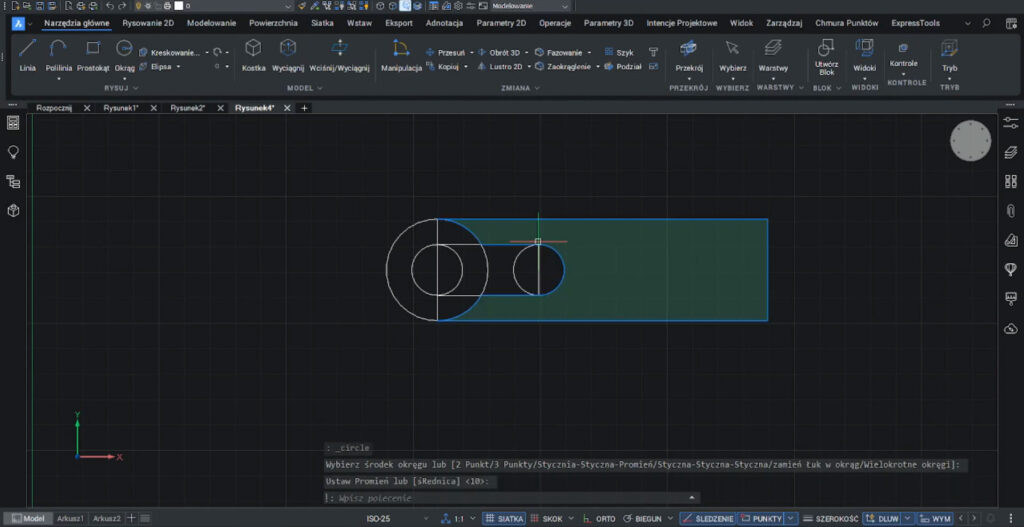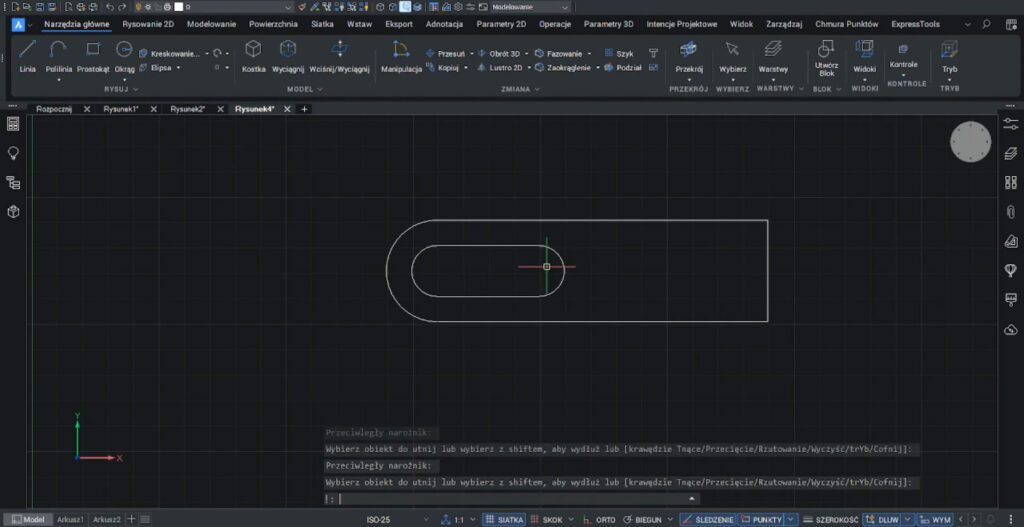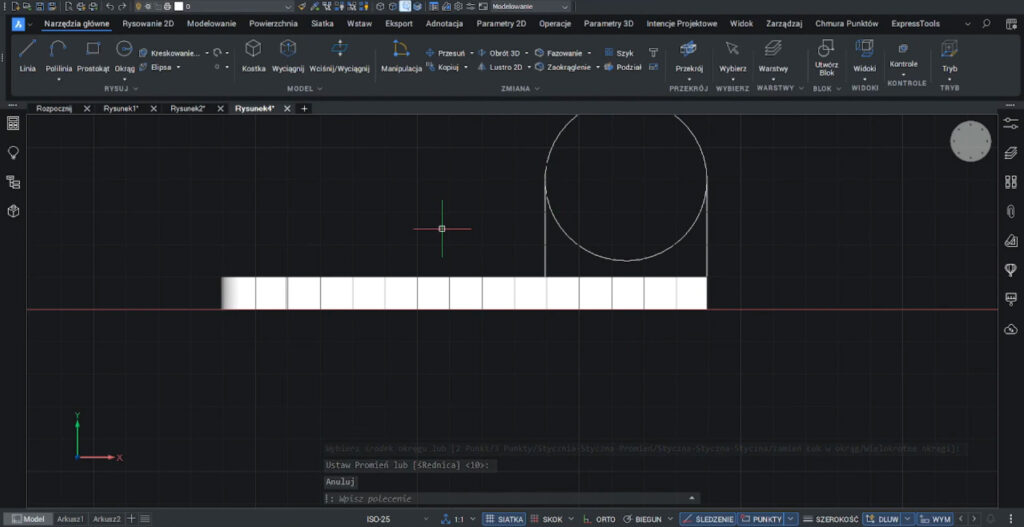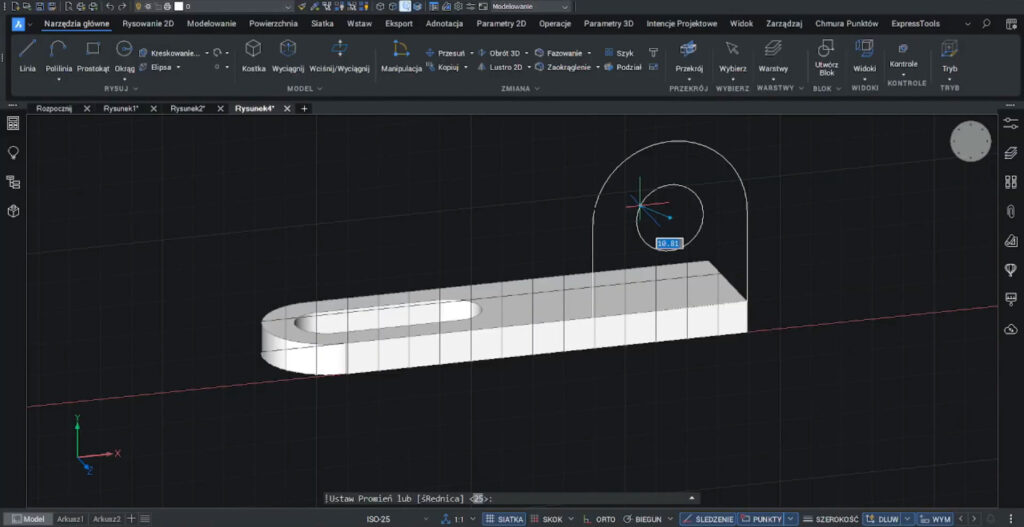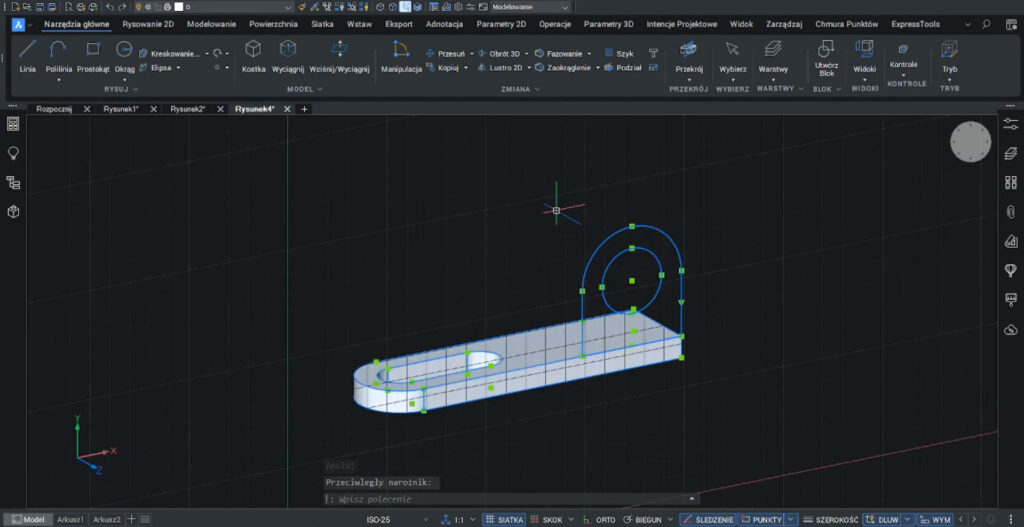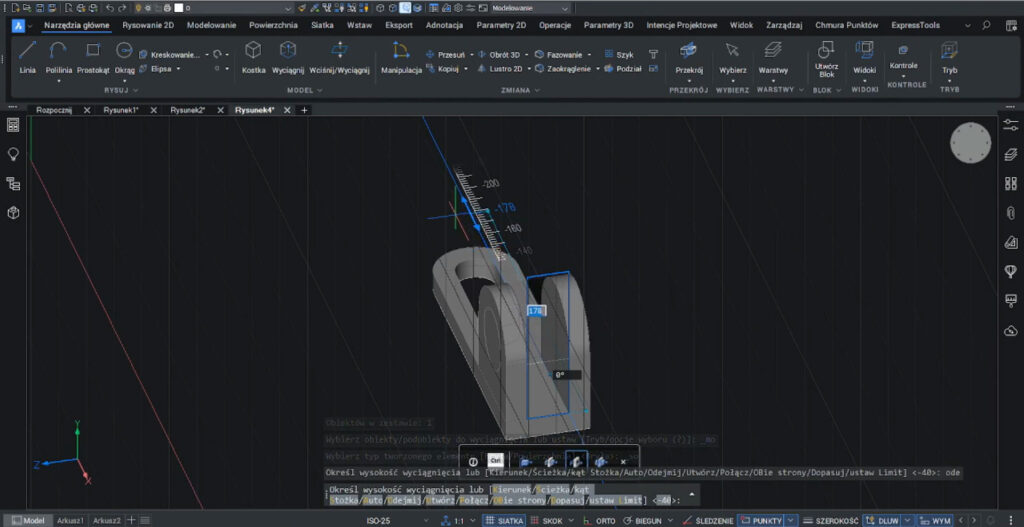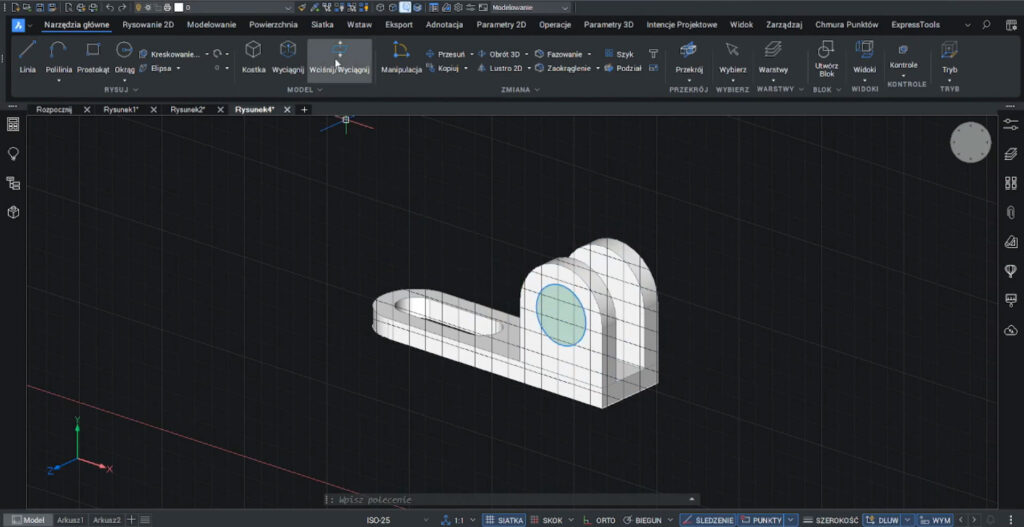Jak Zamodelować Podstawowy Element?
W kolejnym odcinku serii „Czwartek z BricsCAD” zaprezentujemy proces modelowania prostego elementu w BricsCAD. To praktyczny poradnik, który pomoże zrozumieć, jak używać podstawowych funkcji programu, aby stworzyć element składający się z podstawy i widełek.
Jak Rozpocząć Modelowanie w BricsCAD?
Modelowanie bryły 3D w BricsCAD staje się znacznie prostsze, gdy podzielisz cały proces na etapy. W tym poradniku pokażemy Ci krok po kroku, jak stworzyć część składającą się z okręgów, mostka oraz dodatkowych detali. Dzięki temu unikniesz najczęstszych błędów i usprawnisz swoją pracę.
Krok 1 – Utworzenie Podstawy
- Rysowanie podstawowego kształtu:
- Utwórz prostokąt o wymiarach 130 x 4 mm.
- Z lewej strony dodaj półokrąg o promieniu 20 mm.
- Tworzenie detali podstawy:
- Dodaj dwa okręgi o promieniu 10 mm. Połącz je prostokątem o długości 40 mm.
- Usunięcie zbędnych krawędzi:
- Wykorzystaj narzędzie do cięcia, aby usunąć niepotrzebne linie.
- Wyciągnięcie podstawy:
- Wyciągnij powstały kształt w przestrzeni 3D na wysokość 10 mm.
Krok 2 – Modelowanie Górnej Części
- Dodanie górnej płyty:
- Na podstawie narysuj prostokąt o wymiarach 30 x 50 mm.
- Zakończ go półokręgiem o promieniu 50 mm, aby nadać mu zaokrąglony kształt.
- Dodanie otworu technologicznego:
- Utwórz otwór o średnicy 30 mm, który może służyć do montażu.
- Łączenie elementów w polilinię:
- Połącz wszystkie linie w polilinię, aby łatwiej wyciągnąć kształt w przestrzeni 3D.
- Wyciąganie bryły:
- Wyciągnij całą obwiednię, aby stworzyć górną część elementu.
Krok 3 – Wycięcia i Finalizacja Projektu
- Tworzenie wycięć:
- Wprowadź wycięcie w kształcie prostokąta o szerokości 20 mm, symetrycznie względem osi.
- Modelowanie widełek:
- Skorzystaj z funkcji „wciśnij” w BricsCAD, aby nadać bryle odpowiedni kształt widełek.
Dlaczego Warto Używać BricsCAD?Program BricsCAD oferuje wiele funkcji, które ułatwiają projektowanie elementów mechanicznych:
- Precyzyjne narzędzia rysunkowe, które pozwalają na szybkie tworzenie skomplikowanych kształtów.
- Łatwa edycja istniejących projektów.
- Możliwość generowania dokumentacji technicznej bezpośrednio z modelu.
Masz pytania lub chcesz się z nami skontaktować?
Możesz je zostawić w komentarzach pod filmem na naszym kanale YouTube – PTM System lub skorzystać z poniższych danych kontaktowych:
📞 Telefon: 453 013 314
📧 E-mail: biuro@ptmsystem.com.pl